2009,12,17, Thursday
パソコンショップへ行ったら、日立の2TBハードディスクが
13000円くらいだったので買ってみました。

ついでにリムーバブルケースとSATAケーブルも買ってみました。
これで簡単にハードディスクが交換できます。
以前から日立ハードディスクの2TBが妙に安いことが気になってましたけど
どうやら400GBプラッタの製品だそうで。
つまりハードディスクの内部には400GBのディスクが5枚入っていることになります。
………電源いれたときの始動が妙に遅いのは、こんなに円盤が入っているからですね(^^;
使うときは冷却に余裕を持たせた方が良さそうです。
Seagate製ハードディスクは全体的に消費電力は高い傾向ですが、
モーターが強力なので電源入れたときは一気にフル回転まで回ってくれます。
日立は消費電力が低いですけど、その分だけ電源投入したときに
ハードディスクが使えるようになるまで時間がかかりますね。
省エネをとるか、起動の速さをとるかでPCパーツ選びは悩むところです。
今度2TBを買う頃には、1TBプラッタの製品が出て欲しいですね。
13000円くらいだったので買ってみました。

ついでにリムーバブルケースとSATAケーブルも買ってみました。
これで簡単にハードディスクが交換できます。
以前から日立ハードディスクの2TBが妙に安いことが気になってましたけど
どうやら400GBプラッタの製品だそうで。
つまりハードディスクの内部には400GBのディスクが5枚入っていることになります。
………電源いれたときの始動が妙に遅いのは、こんなに円盤が入っているからですね(^^;
使うときは冷却に余裕を持たせた方が良さそうです。
Seagate製ハードディスクは全体的に消費電力は高い傾向ですが、
モーターが強力なので電源入れたときは一気にフル回転まで回ってくれます。
日立は消費電力が低いですけど、その分だけ電源投入したときに
ハードディスクが使えるようになるまで時間がかかりますね。
省エネをとるか、起動の速さをとるかでPCパーツ選びは悩むところです。
今度2TBを買う頃には、1TBプラッタの製品が出て欲しいですね。
| 買い物・導入レビュー::パソコン関係 | 20:41 | コメント(2) |
2009,12,14, Monday
パソコンショップで電源を買ってきたので紹介します。
久しぶりに自作パソコンのブログ記事を書きますね。

オウルテックのEVEREST 85PLUS 720というPC電源です。
もともと自作パソコンを作ったときのケース付属電源(530W)を使ってました。
しかし、補助電源を使うVGAカード、ハードディスク3台、
USBを大量に接続して暖房代わりに動かしているので
電源は余裕を持った製品に乗り換えておきたかったのです。

電源出力は720Wで、12Vラインが4系統もあります。
あとコンセントから給電する交流100V(日本)と交流240V(海外)を
自動切り替えで動くようになっているみたいです。ずいぶん便利になりましたね。

最近の電源ではプラグイン方式になってます。
必要な部分だけ電源ケーブルを接続して使うのが最近の流行のようですね。
やはり性能のいい電源は、重量が重くなりますね。
530Wと720Wを比べても重さが全然違います。
電化製品の比較では、重量に着目して調べるのも良さそうです。
久しぶりに自作パソコンのブログ記事を書きますね。

オウルテックのEVEREST 85PLUS 720というPC電源です。
もともと自作パソコンを作ったときのケース付属電源(530W)を使ってました。
しかし、補助電源を使うVGAカード、ハードディスク3台、
USBを大量に接続して暖房代わりに動かしているので
電源は余裕を持った製品に乗り換えておきたかったのです。

電源出力は720Wで、12Vラインが4系統もあります。
あとコンセントから給電する交流100V(日本)と交流240V(海外)を
自動切り替えで動くようになっているみたいです。ずいぶん便利になりましたね。

最近の電源ではプラグイン方式になってます。
必要な部分だけ電源ケーブルを接続して使うのが最近の流行のようですね。
やはり性能のいい電源は、重量が重くなりますね。
530Wと720Wを比べても重さが全然違います。
電化製品の比較では、重量に着目して調べるのも良さそうです。
| 買い物・導入レビュー::パソコン関係 | 22:26 | コメント(2) |
2009,09,15, Tuesday
久しぶりにPCパーツのVGAカードを買い換えました。
先日27インチの液晶モニタを買い、現在は24インチワイド(1920x1200)と
27インチワイド(1920x1080)のデュアルディスプレイにしています。
今まで使っていたGeForce6600GTは出力がDVI端子とD-sub端子なので
両方ともDVI端子がついた新しいカードへ交換することにしました。

相模原のZOAへ行ったら、Radeon4850が1万2000円で売ってたので購入。
VGAカードを新調するのは久しぶりです。3年くらいGeForce6600GTを使ってました。

最近のVGAカードは基盤が長くなりましたね。
ぎりぎりハードディスクに当たらずに済む大きさです。
あと、このカードは笊化している製品です。
笊化(ざるか)とはZALMAN製の冷却装置に交換していた製品を指します。
冷却には余裕を持たせたいので、GeForce6600GTでもZALMANのクーラーに
交換してました。最初から交換済みだと楽ですね。

あと、補助電源コネクタもついてました。
補助電源が必要なカードを付けたのも初めてです。
3年前に作った自作パソコンでも、電源に補助電源用の
ケーブルがついていたので助かりました。
無事に起動して、ドライバインストールを済ませて使えるようになりました。
ベンチマークを動かしてみたので書いてみます。
参考までに以前のGeForce6600GTと比較してみます。
■FFベンチ3
LOW:8511→8867
HIGH:6004→6945
■3D MARK06
3DMark Score:1723→9573
SM 2.0 Score:653→4316
SM 3.0 Score:589→5006
CPU Score:1821→1904
FFベンチはCPUとメモリがボトルネックのようで、LOWは少しだけスコアアップ。
それでもHIGHだとVGAカードの性能が出ていますね。1000近くスコアが伸びました。
あと3D MARKの方はVGAカードの性能がフルに発揮されてますね。
なんとスコアが4倍以上に伸びましたよ。
ちなみに、現在のスペックはこんな感じです。
CPU Intel Core2Duo E6420
MB MSI 965 Neo-F
メモリ 4GB(DDR667 ×4枚)
HDD 4TBくらい?
VGA Radeon4850
電源 450W
……VGAカードを交換したことで、電源容量がギリギリです。
再起動せずに動いてますが、電源が以前よりも相当熱くなっているので
早めに600Wくらいの新品に交換した方が良さそうです。
久々にGeForceではなくRadeonのVGAカードにしてみました。
Radeonにした理由ですが、最近はゲームよりも
動画再生の方がメインになっているからです。
再生支援のAVIVOや、ハードウェアのインタレース解除が
細かく設定できるのがGeForceと違いますよ。
ゲームならGeForceの方が有利ですけど、動画再生メインならRadeonですね。
再生支援のAVIVOについては、また後日紹介する予定です。
先日27インチの液晶モニタを買い、現在は24インチワイド(1920x1200)と
27インチワイド(1920x1080)のデュアルディスプレイにしています。
今まで使っていたGeForce6600GTは出力がDVI端子とD-sub端子なので
両方ともDVI端子がついた新しいカードへ交換することにしました。

相模原のZOAへ行ったら、Radeon4850が1万2000円で売ってたので購入。
VGAカードを新調するのは久しぶりです。3年くらいGeForce6600GTを使ってました。

最近のVGAカードは基盤が長くなりましたね。
ぎりぎりハードディスクに当たらずに済む大きさです。
あと、このカードは笊化している製品です。
笊化(ざるか)とはZALMAN製の冷却装置に交換していた製品を指します。
冷却には余裕を持たせたいので、GeForce6600GTでもZALMANのクーラーに
交換してました。最初から交換済みだと楽ですね。

あと、補助電源コネクタもついてました。
補助電源が必要なカードを付けたのも初めてです。
3年前に作った自作パソコンでも、電源に補助電源用の
ケーブルがついていたので助かりました。
無事に起動して、ドライバインストールを済ませて使えるようになりました。
ベンチマークを動かしてみたので書いてみます。
参考までに以前のGeForce6600GTと比較してみます。
■FFベンチ3
LOW:8511→8867
HIGH:6004→6945
■3D MARK06
3DMark Score:1723→9573
SM 2.0 Score:653→4316
SM 3.0 Score:589→5006
CPU Score:1821→1904
FFベンチはCPUとメモリがボトルネックのようで、LOWは少しだけスコアアップ。
それでもHIGHだとVGAカードの性能が出ていますね。1000近くスコアが伸びました。
あと3D MARKの方はVGAカードの性能がフルに発揮されてますね。
なんとスコアが4倍以上に伸びましたよ。
ちなみに、現在のスペックはこんな感じです。
CPU Intel Core2Duo E6420
MB MSI 965 Neo-F
メモリ 4GB(DDR667 ×4枚)
HDD 4TBくらい?
VGA Radeon4850
電源 450W
……VGAカードを交換したことで、電源容量がギリギリです。
再起動せずに動いてますが、電源が以前よりも相当熱くなっているので
早めに600Wくらいの新品に交換した方が良さそうです。
久々にGeForceではなくRadeonのVGAカードにしてみました。
Radeonにした理由ですが、最近はゲームよりも
動画再生の方がメインになっているからです。
再生支援のAVIVOや、ハードウェアのインタレース解除が
細かく設定できるのがGeForceと違いますよ。
ゲームならGeForceの方が有利ですけど、動画再生メインならRadeonですね。
再生支援のAVIVOについては、また後日紹介する予定です。
| 買い物・導入レビュー::パソコン関係 | 22:13 | コメント(2) |
2009,09,12, Saturday
昨日ネットでLGの大画面液晶が安く買えることを知ったので
思わず注文してしまいました。LGのW2753V-PFというものです。
本日届いたので、導入レポートを書いておきます。

W2753V-PFの箱です。かなり大きいですね。

左が、今までメインで使っていたL246WH-BNです(24インチワイド 16:10画面)。
右が今日届いたW2753V-PF(27インチワイド 16:9画面)です。
アスペクト比がテレビ用になるため、横に伸びた分
全体的な大きさは一回り大きくなるという感じですね。
大きさは、どちらも近い感じです。
27インチ画面W2753V-PFを使ってみた感想を
箇条書きでまとめてみます。
■個人的な感想メモ
(◎、○は長所 △、×は短所)
◎やっぱり27インチは大画面
特にハイビジョンの動画再生は最適
◎とても安い値段で買える
約3万円で購入可能。コストパフォーマンスは高い
○タッチパネルで設定変更
ボタンではなくLEDのタッチパネルがついていて操作できます。
反応しすぎて、細かな設定の時に苦労することもありますが
斬新な機能がいいですね。
△発色は鮮やか。しかし要調整?
鮮やかに色は出ていますが、色が強すぎます。
明るさやコントラストを下げても、まだ赤や緑の発色がきついです。
個人差、個体差にもよりますが、自分の好みで以下の設定で使っています。
■通常の作業時
プリセット:色設定6500k 明るさ:42 コントラスト:0
■動画再生時(地デジ/BSデジタル)
プリセット:sRGB 明るさ:31 コントラスト:70
×液晶モニタのスタンドが弱い、VESA規格のアーム取り付け不可
本体を指でつつくと、本体がフラフラ揺れます。
L246WH-BNは頑丈なスタンドで安心して置けましたが、ちょっと不安。
液晶モニタのアームが取り付けられない点も残念です。
とにかくコストパフォーマンス最強です。
この安さで27インチという大画面はいいですね。
色の調整が難しいところですが、そこさえクリアすれば十分使えるモニタです。
液晶テレビみたいに発色がきつめなので、HDMIにゲーム機や
DVDレコーダを接続して使うのがメインの人には強くお勧めできる液晶です。
思わず注文してしまいました。LGのW2753V-PFというものです。
本日届いたので、導入レポートを書いておきます。

W2753V-PFの箱です。かなり大きいですね。

左が、今までメインで使っていたL246WH-BNです(24インチワイド 16:10画面)。
右が今日届いたW2753V-PF(27インチワイド 16:9画面)です。
アスペクト比がテレビ用になるため、横に伸びた分
全体的な大きさは一回り大きくなるという感じですね。
大きさは、どちらも近い感じです。
27インチ画面W2753V-PFを使ってみた感想を
箇条書きでまとめてみます。
■個人的な感想メモ
(◎、○は長所 △、×は短所)
◎やっぱり27インチは大画面
特にハイビジョンの動画再生は最適
◎とても安い値段で買える
約3万円で購入可能。コストパフォーマンスは高い
○タッチパネルで設定変更
ボタンではなくLEDのタッチパネルがついていて操作できます。
反応しすぎて、細かな設定の時に苦労することもありますが
斬新な機能がいいですね。
△発色は鮮やか。しかし要調整?
鮮やかに色は出ていますが、色が強すぎます。
明るさやコントラストを下げても、まだ赤や緑の発色がきついです。
個人差、個体差にもよりますが、自分の好みで以下の設定で使っています。
■通常の作業時
プリセット:色設定6500k 明るさ:42 コントラスト:0
■動画再生時(地デジ/BSデジタル)
プリセット:sRGB 明るさ:31 コントラスト:70
×液晶モニタのスタンドが弱い、VESA規格のアーム取り付け不可
本体を指でつつくと、本体がフラフラ揺れます。
L246WH-BNは頑丈なスタンドで安心して置けましたが、ちょっと不安。
液晶モニタのアームが取り付けられない点も残念です。
とにかくコストパフォーマンス最強です。
この安さで27インチという大画面はいいですね。
色の調整が難しいところですが、そこさえクリアすれば十分使えるモニタです。
液晶テレビみたいに発色がきつめなので、HDMIにゲーム機や
DVDレコーダを接続して使うのがメインの人には強くお勧めできる液晶です。
| 買い物・導入レビュー::パソコン関係 | 23:59 | コメント(9) |
2009,06,27, Saturday
今日は久々にアキバへ行って買い物してきました。
日中は蒸し暑いので、夕方から閉店時間頃を狙ってきましたよ。
店によって差はありますけど、だいたい20時くらいまでは
空いている店が多いですね。

今回買ってきたものです。ノート用HDDが1つ、Seagate1TBが2つ、1.5TBが1つ
SATAケーブル3本、メモリ1つという感じです。
1.5TBとノート用HDDは自宅サーバを新しくするために使うもので
1TBの2つは録画サーバに取り付けるつもりです。しかし、1回の買い物で
ここまでハードディスクを大量に買ったのは初めてです(^^;
ちなみに、Seagateのハードディスクは以前ブログで紹介した
5900rpmの省電力タイプのモデルです。どれくらい静かに動くか楽しみです。
写真には写っていませんが、ATOMを搭載した
ベアボーンも買っています。こちらも新しい自作サーバ用として使う予定。
今回買ってきた物は、いろいろとネタがありそうなので順次ブログで紹介します。
日中は蒸し暑いので、夕方から閉店時間頃を狙ってきましたよ。
店によって差はありますけど、だいたい20時くらいまでは
空いている店が多いですね。

今回買ってきたものです。ノート用HDDが1つ、Seagate1TBが2つ、1.5TBが1つ
SATAケーブル3本、メモリ1つという感じです。
1.5TBとノート用HDDは自宅サーバを新しくするために使うもので
1TBの2つは録画サーバに取り付けるつもりです。しかし、1回の買い物で
ここまでハードディスクを大量に買ったのは初めてです(^^;
ちなみに、Seagateのハードディスクは以前ブログで紹介した
5900rpmの省電力タイプのモデルです。どれくらい静かに動くか楽しみです。
写真には写っていませんが、ATOMを搭載した
ベアボーンも買っています。こちらも新しい自作サーバ用として使う予定。
今回買ってきた物は、いろいろとネタがありそうなので順次ブログで紹介します。
| 買い物・導入レビュー::パソコン関係 | 23:59 | コメント(2) |
2009,06,24, Wednesday
久しぶりに相模原のパソコンショップZOAへ行ってきました。
パソコンパーツを見ていて印象に残ってのは、Seagateが出した
1.5TBのハードディスクに5900rpmの製品が出ていたところでしょうか。
最初に5900rpmという数字を見て値札を打ち間違えているのかと
思ってしまうくらい不思議に思っていました。HDDは5400rpmか7200rpmの製品が多いので。
どうやら新しく出た省電力モデルのハードディスクは5900rpmらしいです。
しかも売り切れだったので、意外と人気があるかもしれません。
自宅サーバみたいに24時間回しっぱなしにする用途では重宝する一品ですね。
私も、今度アキバへ行ったときに2個くらい買ってみたいですよ。

HDDケースが安かったので買ってみました。このタイプのHDDケースは既に持っているのですが
3000円という値段だったので衝動買いしてしまいました。普通の店舗なら5000円で売られていて
価格.comでも最安値が4000円近くします。
こういう風にパソコンショップを散策すると掘り出し物が見つかるので面白いですよね。
パソコンパーツを見ていて印象に残ってのは、Seagateが出した
1.5TBのハードディスクに5900rpmの製品が出ていたところでしょうか。
最初に5900rpmという数字を見て値札を打ち間違えているのかと
思ってしまうくらい不思議に思っていました。HDDは5400rpmか7200rpmの製品が多いので。
どうやら新しく出た省電力モデルのハードディスクは5900rpmらしいです。
しかも売り切れだったので、意外と人気があるかもしれません。
自宅サーバみたいに24時間回しっぱなしにする用途では重宝する一品ですね。
私も、今度アキバへ行ったときに2個くらい買ってみたいですよ。

HDDケースが安かったので買ってみました。このタイプのHDDケースは既に持っているのですが
3000円という値段だったので衝動買いしてしまいました。普通の店舗なら5000円で売られていて
価格.comでも最安値が4000円近くします。
こういう風にパソコンショップを散策すると掘り出し物が見つかるので面白いですよね。
| 買い物・導入レビュー::パソコン関係 | 23:18 | コメント(0) |
2009,03,30, Monday
相模原市役所へ行って、転入の手続きしてきました。
これで正式に相模原市民になりますね。ちなみに市役所は
マンションから徒歩で行ける距離だったりします。
それにしても市役所は、かなり混んでますね。
転入届の手続きだけで1時間、住民票の発行に40分くらいかかりました。
あとは免許証の住所変更も済ませておきました。
こちらにも40分くらい時間がかかりましたけどね(^^;
マンションの環境を、以前のアパートと同じようにするために
少しずつ荷ほどきをしています。今日はDVDレコーダとPT1の接続をして
地デジが見れるようにしてみました。バッチリ受信できてます。
以前マンションのオーナーに聞いたところ、BSアンテナはついていない
という返事があったので、自前でBSアンテナ付けようと思っていました。
その前に、本当にBSの信号が来ていないのか確認してみると…

…普通にBSデジタルが見れました。写真はDVDレコーダの受信設定画面です。
しかも信号レベルが強いです。一体どこからBSの信号が来ているのでしょうか?
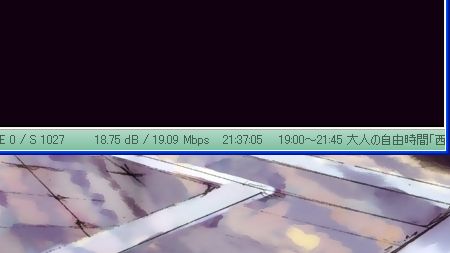
ちなみにPT1だと、こんな感じのBS受信レベルになっています。地上波だと32dBでした。
地上波は20dB以上、BSだと10dB以上なら問題なく見れるので十分余裕がありますね。
地デジはJCOMのパススルーで信号が送られているという話を聞いたのですが
ケーブルテレビでBSデジタルもパススルーで信号が来れるものなのでしょうか?
周波数が高すぎて無理なはずですが…。JCOMに詳しい方がいらっしゃいましたら
ぜひアドバイスをお聞きしたいところです。
BSアンテナなのかケーブルテレビからの信号なのか分かりませんが
どちらにしても、今まで通りにBSデジタルが見れるのは嬉しいことです。
社会人になることで、録画したものをどれくらい再生できるかは不明ですが(^^;
これで正式に相模原市民になりますね。ちなみに市役所は
マンションから徒歩で行ける距離だったりします。
それにしても市役所は、かなり混んでますね。
転入届の手続きだけで1時間、住民票の発行に40分くらいかかりました。
あとは免許証の住所変更も済ませておきました。
こちらにも40分くらい時間がかかりましたけどね(^^;
マンションの環境を、以前のアパートと同じようにするために
少しずつ荷ほどきをしています。今日はDVDレコーダとPT1の接続をして
地デジが見れるようにしてみました。バッチリ受信できてます。
以前マンションのオーナーに聞いたところ、BSアンテナはついていない
という返事があったので、自前でBSアンテナ付けようと思っていました。
その前に、本当にBSの信号が来ていないのか確認してみると…

…普通にBSデジタルが見れました。写真はDVDレコーダの受信設定画面です。
しかも信号レベルが強いです。一体どこからBSの信号が来ているのでしょうか?
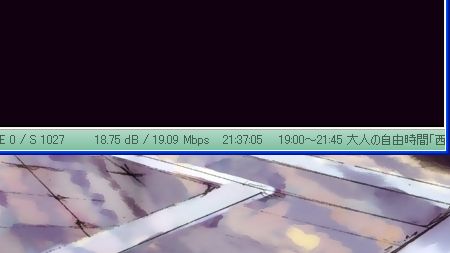
ちなみにPT1だと、こんな感じのBS受信レベルになっています。地上波だと32dBでした。
地上波は20dB以上、BSだと10dB以上なら問題なく見れるので十分余裕がありますね。
地デジはJCOMのパススルーで信号が送られているという話を聞いたのですが
ケーブルテレビでBSデジタルもパススルーで信号が来れるものなのでしょうか?
周波数が高すぎて無理なはずですが…。JCOMに詳しい方がいらっしゃいましたら
ぜひアドバイスをお聞きしたいところです。
BSアンテナなのかケーブルテレビからの信号なのか分かりませんが
どちらにしても、今まで通りにBSデジタルが見れるのは嬉しいことです。
社会人になることで、録画したものをどれくらい再生できるかは不明ですが(^^;
| 買い物・導入レビュー::パソコン関係 | 22:13 | コメント(4) |
2009,01,11, Sunday
久しぶりに秋葉原に買い物しに行ってきました。
朝の10時30分~13時までの2時間半の間だけ秋葉原に散策して帰ってきましたよ。
休日でも午前中だと人が少なくて快適に買い物ができます。
今回のアキバ散策で気になったことが1つあったのですが
昼くらいになると家族連れをよく見かけました。3連休だからでしょうか?
いろいろな人が来るようになりましたね。
あと、改装&移転後のトラタワにも行ってきました。本当に弐寺筐体が
6台になっていてビックリしましたよ。日本で最も稼働台数が多いゲーセンですかね。
DPでエキスパートの裏コースを1回だけやって店舗数を増やしておきました。
いつになったら100円になるのでしょうか……。
さて、今日の収穫はこちらです。

左から順に、PT1、ACアダプタ、分配器(2つ)、PC用温度計(2台)、アンテナケーブル(6本)、USBケーブル。
パソコンで地デジの信号をそのまま記録できるようにしたかったので
それに必要なパーツやケーブルを揃えてきた感じです。
PC温度計は500円という特売だったので、勢いで2個買ってしまいました。
どういう用途で使うかは、これから考えます(^^;
PT1はドスパラ本店へ行ったのですが、限定5個販売らしく
店員さんによると、私が買ったのがラストの1個だそうです。ギリギリですねー。
しかし、今回の買い物でこんなにたくさんケーブルばかり買ったのは初めてです。
PT1の導入レビューや詳しいことについては明日の記事で紹介します。
朝の10時30分~13時までの2時間半の間だけ秋葉原に散策して帰ってきましたよ。
休日でも午前中だと人が少なくて快適に買い物ができます。
今回のアキバ散策で気になったことが1つあったのですが
昼くらいになると家族連れをよく見かけました。3連休だからでしょうか?
いろいろな人が来るようになりましたね。
あと、改装&移転後のトラタワにも行ってきました。本当に弐寺筐体が
6台になっていてビックリしましたよ。日本で最も稼働台数が多いゲーセンですかね。
DPでエキスパートの裏コースを1回だけやって店舗数を増やしておきました。
いつになったら100円になるのでしょうか……。
さて、今日の収穫はこちらです。

左から順に、PT1、ACアダプタ、分配器(2つ)、PC用温度計(2台)、アンテナケーブル(6本)、USBケーブル。
パソコンで地デジの信号をそのまま記録できるようにしたかったので
それに必要なパーツやケーブルを揃えてきた感じです。
PC温度計は500円という特売だったので、勢いで2個買ってしまいました。
どういう用途で使うかは、これから考えます(^^;
PT1はドスパラ本店へ行ったのですが、限定5個販売らしく
店員さんによると、私が買ったのがラストの1個だそうです。ギリギリですねー。
しかし、今回の買い物でこんなにたくさんケーブルばかり買ったのは初めてです。
PT1の導入レビューや詳しいことについては明日の記事で紹介します。
| 買い物・導入レビュー::パソコン関係 | 22:29 | コメント(2) |
2008,09,24, Wednesday
久しぶりにアキバで買い物してきました。
CLUB SEGA前に、どこかのテレビ局が来てました。
取材に来てた関係者は3人のようですが、いまでもマスコミが来るんですね。
さて、今日はパソコンショップを8件くらい回って買い物してきました。

今回はWebカメラとHDDトースターです。
本当は、どちらか片方を選ぶつもりだったのですが
30分くらい考えても答えが出なかったので両方とも買ってしまいました。
買い物のやり方としては、あまり良くないパターンですが
無駄に時間を潰すより両方買い数千円くらいの出費を選んだ方が
効率が良いという結論で無理やりまとめてしまいました(^^;
もともとSkype用にWebカメラは持っていましたが、30万画素で画質が低かったので
130万画素のカメラにしてみました。こちらはSkype用ではなく弐寺プレイ動画の
手元撮影専用にするつもりです。
HDDトースターは、本当にHDDを焼くわけではなくHDDケースです。
スタンドに立てるような感覚で取り付け、取り外しができる外付けHDDキットですよ。
ネタで買ったわけではなく、HDDを購入したときにHDDケースを
いちいち買うのが面倒なので、交換が簡単にできるものが必要でした。
購入した商品の詳しいレビューは、後日ブログで紹介したいと思います。
CLUB SEGA前に、どこかのテレビ局が来てました。
取材に来てた関係者は3人のようですが、いまでもマスコミが来るんですね。
さて、今日はパソコンショップを8件くらい回って買い物してきました。

今回はWebカメラとHDDトースターです。
本当は、どちらか片方を選ぶつもりだったのですが
30分くらい考えても答えが出なかったので両方とも買ってしまいました。
買い物のやり方としては、あまり良くないパターンですが
無駄に時間を潰すより両方買い数千円くらいの出費を選んだ方が
効率が良いという結論で無理やりまとめてしまいました(^^;
もともとSkype用にWebカメラは持っていましたが、30万画素で画質が低かったので
130万画素のカメラにしてみました。こちらはSkype用ではなく弐寺プレイ動画の
手元撮影専用にするつもりです。
HDDトースターは、本当にHDDを焼くわけではなくHDDケースです。
スタンドに立てるような感覚で取り付け、取り外しができる外付けHDDキットですよ。
ネタで買ったわけではなく、HDDを購入したときにHDDケースを
いちいち買うのが面倒なので、交換が簡単にできるものが必要でした。
購入した商品の詳しいレビューは、後日ブログで紹介したいと思います。
| 買い物・導入レビュー::パソコン関係 | 23:59 | コメント(0) |
2008,08,02, Saturday
友人の家へ遊びに行ったり、旅行先に行ったときに
インターネット環境がないときがあります。
そういうときでもネットが使えるようイー・モバイルを導入してみました。

ちなみに買った通信端末はデータ通信カードD02HWです。
アウトレット品なので安く買えました。
EMチャージの契約なので基本料金は0円のタイプです。
プリペイド携帯電話やSuicaみたいに先にお金をチャージして使うサービスですね。

こちらは端末に入れておくEMチップです。データ通信端末なので電話機能はありませんが
いちよう携帯電話の電話番号(080-70XX-XXXX)が割り当てられているようです。

こんな感じでパソコンに端末を繋げてインストールと設定したら使えるようになります。
端末はUSB接続なのでノートパソコンだけでなくデスクトップパソコンでも使えます。
そのままのEMチャージでは1MBの転送で63円かかります。
なので、必要に応じて短期の定額プランを購入して使う感じになります。
今回は30日定額を4200円で購入。この30日間は
普通のインターネット回線と同じように使い放題になります。
実際に使ってみた結果ですが、予想以上に良かったですよ。
イー・モバイルのデータ通信を利用してきてメリットとデメリットをまとめてみました。
■メリット
1.通信速度が速い。EMチャージの場合、短期定額を使えば使い放題
通信速度を測ったところ2.5Mbps(312KB/s)くらい出ていました。
ADSL並に使えて素晴らしいです。モバイル回線を利用した
パソコンのデータ通信としては最速ではないでしょうか。
Youtubeやニコニコ動画も、再生が途切れることなく快適に見れます。
2.他社サービスより通信の制限が少ない
モバイルのデータ通信では、WEB以外の通信が使えないところもあるようですが
イー・モバイルでは、そのような通信の種類による制限がほとんどありません。
私が試したところ、MessengerやSkypeは問題なく接続できました。
他にも、FTP、POP3、SSH、VNC、ストリーミング再生など全部OKでした。
試しにブラウザから500MBくらいのデータをダウンロードしてみましたが
20分くらいで完了しましたよ。ADSLの無線バージョンと言っても良いくらいです。
あまりにも大量の通信を続けると帯域制限や回線切断されるらしいので注意。
■デメリット
1.たまに通信速度が数kbpsへ落ちることがある
極端に通信速度が落ちることがありますが
すぐに速度が回復するので、そこまで大きな問題ではないと思います。
どうやらエリア内で利用している人が多いと回線が不安定になるようです。
2.サービスエリアが狭い
これが致命的なデメリットですね。1年半前にスタートしたばかりのサービスなので
仕方ないと言えば仕方ないのですが、まだ人口の多い地域しかアンテナがありません。
地方だと圏外で使い物にならないそうです。
サービスエリアは凄まじいペースで広げているので、数年後には
不自由なく使えるようになるかもしれませんね。
しかしモバイル通信なのにADSL並の価格と通信速度が出ていることにはビックリしました。
利用価値は十分にあると思います。これで、旅行中でも関係なく毎日インターネットが使えそうです。
私みたいにインターネットがないと生きていけない方には強くお勧めします。
インターネット環境がないときがあります。
そういうときでもネットが使えるようイー・モバイルを導入してみました。

ちなみに買った通信端末はデータ通信カードD02HWです。
アウトレット品なので安く買えました。
EMチャージの契約なので基本料金は0円のタイプです。
プリペイド携帯電話やSuicaみたいに先にお金をチャージして使うサービスですね。

こちらは端末に入れておくEMチップです。データ通信端末なので電話機能はありませんが
いちよう携帯電話の電話番号(080-70XX-XXXX)が割り当てられているようです。

こんな感じでパソコンに端末を繋げてインストールと設定したら使えるようになります。
端末はUSB接続なのでノートパソコンだけでなくデスクトップパソコンでも使えます。
そのままのEMチャージでは1MBの転送で63円かかります。
なので、必要に応じて短期の定額プランを購入して使う感じになります。
今回は30日定額を4200円で購入。この30日間は
普通のインターネット回線と同じように使い放題になります。
実際に使ってみた結果ですが、予想以上に良かったですよ。
イー・モバイルのデータ通信を利用してきてメリットとデメリットをまとめてみました。
■メリット
1.通信速度が速い。EMチャージの場合、短期定額を使えば使い放題
通信速度を測ったところ2.5Mbps(312KB/s)くらい出ていました。
ADSL並に使えて素晴らしいです。モバイル回線を利用した
パソコンのデータ通信としては最速ではないでしょうか。
Youtubeやニコニコ動画も、再生が途切れることなく快適に見れます。
2.他社サービスより通信の制限が少ない
モバイルのデータ通信では、WEB以外の通信が使えないところもあるようですが
イー・モバイルでは、そのような通信の種類による制限がほとんどありません。
私が試したところ、MessengerやSkypeは問題なく接続できました。
他にも、FTP、POP3、SSH、VNC、ストリーミング再生など全部OKでした。
試しにブラウザから500MBくらいのデータをダウンロードしてみましたが
20分くらいで完了しましたよ。ADSLの無線バージョンと言っても良いくらいです。
あまりにも大量の通信を続けると帯域制限や回線切断されるらしいので注意。
■デメリット
1.たまに通信速度が数kbpsへ落ちることがある
極端に通信速度が落ちることがありますが
すぐに速度が回復するので、そこまで大きな問題ではないと思います。
どうやらエリア内で利用している人が多いと回線が不安定になるようです。
2.サービスエリアが狭い
これが致命的なデメリットですね。1年半前にスタートしたばかりのサービスなので
仕方ないと言えば仕方ないのですが、まだ人口の多い地域しかアンテナがありません。
地方だと圏外で使い物にならないそうです。
サービスエリアは凄まじいペースで広げているので、数年後には
不自由なく使えるようになるかもしれませんね。
しかしモバイル通信なのにADSL並の価格と通信速度が出ていることにはビックリしました。
利用価値は十分にあると思います。これで、旅行中でも関係なく毎日インターネットが使えそうです。
私みたいにインターネットがないと生きていけない方には強くお勧めします。
| 買い物・導入レビュー::パソコン関係 | 23:59 | コメント(0) |